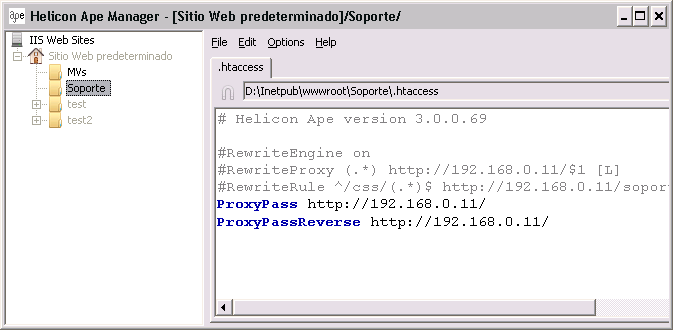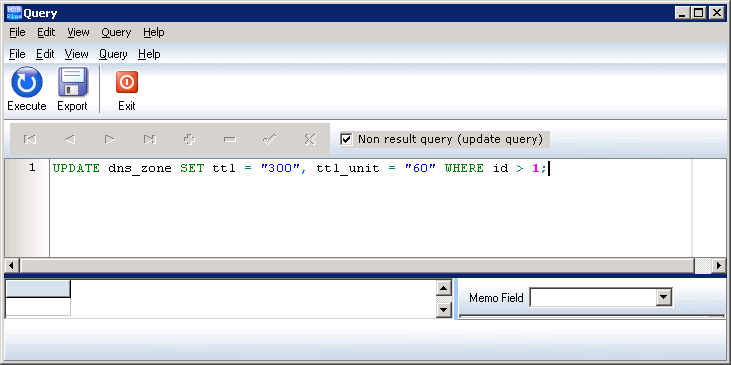Linux
Exportación de contactos de MailEnable a RoundCube
0MailEnable permite la importación de contactos a partir de un fichero CSV, pero no así la exportación, de forma que lo que el usuario introduce no tiene forma de extraerlo posteriormente. A no ser que sea el administrador, claro, en cuyo caso lo puede hacer a partir de los ficheros vCard que se encuentran en C:\plesk\Mail Servers\Mail Enable\Postoffices\dominio.tld\MAILROOT\usuario en el caso de un servidor con Plesk 9.
Estos ficheros requieren algo de procesamiento para poder dejarlos al gusto de RoundCube, ya que éste es capaz de importar un único fichero vCard con todos los contactos juntos, en UTF-8 sin utilizar codificación QP. Así, pues, mediante las siguientes líneas de Python y un par de comandos, lo podemos dejar correctamente.
# This Python file uses the following encoding: utf-8
'''
qputf8: Elimina el quoted printable UTF-8 de un fichero
Created on 17/10/2011
@author: Vicente Monroig (Digital Disseny)
'''
import os
import sys
# Obtenemos la ruta donde se está ejecutando el archivo
ruta = os.path.dirname(os.path.abspath(__file__)) + '/'
# Recogemos los parámetros de entrada o mostramos la ayuda
if (len(sys.argv) > 1):
entrada = sys.argv[1]
if (len(sys.argv) > 2):
salida = sys.argv[2]
else:
salida = entrada + '.OK'
print "Procesando fichero " + entrada + "..."
fentrada = open(ruta + entrada, "r")
fsalida = open(ruta + salida, "w")
lista = []
while True:
linorig = fentrada.readline()
if not linorig: break
# Si hay una cadena UTF-8, la procesamos
lin = linorig.replace('=?UTF-8?Q?', '')
if (lin != linorig):
lin = lin.replace('=C3=80', 'À')
lin = lin.replace('=C3=81', 'Á')
lin = lin.replace('=C3=88', 'È')
lin = lin.replace('=C3=89', 'É')
lin = lin.replace('=C3=8C', 'Ì')
lin = lin.replace('=C3=8D', 'Í')
lin = lin.replace('=C3=92', 'Ò')
lin = lin.replace('=C3=93', 'Ó')
lin = lin.replace('=C3=99', 'Ù')
lin = lin.replace('=C3=9A', 'Ú')
lin = lin.replace('=C3=87', 'Ç')
lin = lin.replace('=C3=91', 'Ñ')
lin = lin.replace('=C3=A0', 'à')
lin = lin.replace('=C3=A1', 'á')
lin = lin.replace('=C3=A8', 'è')
lin = lin.replace('=C3=A9', 'é')
lin = lin.replace('=C3=AC', 'ì')
lin = lin.replace('=C3=AD', 'í')
lin = lin.replace('=C3=B2', 'ò')
lin = lin.replace('=C3=B3', 'ó')
lin = lin.replace('=C3=B9', 'ù')
lin = lin.replace('=C3=BA', 'ú')
lin = lin.replace('=C3=A7', 'ç')
lin = lin.replace('=C3=B1', 'ñ')
lin = lin.replace('=C2=AA', 'ª')
lin = lin.replace('=C2=BA', 'º')
lin = lin.replace('?=', '')
# De paso, cambiamos los _ por espacios, con cuidado con las direcciones de e-mail
if (not '@' in lin):
lin = lin.replace('_', ' ')
if (lin != linorig):
print "Sustituída la línea " + linorig + " por " + lin + "."
fsalida.write(lin)
fentrada.close()
fsalida.close()
print("Fichero " + salida + " generado en %s." % ruta)
else:
print """
Información:
qputf8 es una pequeña utilidad que busca y elimina las cadenas codificadas como quoted printable en UTF-8
dentro de un fichero de texto, transformándolo a su equivalente de texto "normal". Así, por ejemplo:
?UTF-8?Q?G=C3=B3mez_Domin=C3=B3?=;
pasa a ser
Gómez Dominó;
Uso:
qputf8.py []
"""
Con los siguientes comandos ejecutamos la utilidad en todos los ficheros y después creamos un único vCard:
find contactos/*.VCF -exec python qputf8.py {} \;
cat contactos/*.VCF.OK > todos.VCF
En cuanto a los grupos, no he encontrado nada, aunque tampoco le he dedicado mucho tiempo, así que cualquier sugerencia es bienvenida.
Uso de Apache::ASP en servidores Linux
0A raíz de la migración de nuestro antiguo servidor Windows a uno nuevo con Ubuntu, y la necesidad de seguir alojando ciertas aplicaciones desarrolladas en ASP clásico, nos hemos visto en la necesidad de intentar que Apache procese correctamente estas páginas. Para ello, en Plesk 10 disponemos de la posibilidad de activar Apache::ASP.
Antes de que nadie se haga ilusiones, sólo sirve para pequeños desarrollos en ASP clásico. Si se utilizan scripts complejos en el servidor o si utilizamos componentes de terceros, como Persits AspEmail, ya nos podemos ir olvidando.
Si aun así te interesa probarlo, un par de apuntes al respecto:
- Distingue mayúsculas de minúsculas. Mucho ojo con esto, porque tanto las directivas SSI, realizadas con
<!--#include file="fichero" -->como el nombre del fichero, deben estar en minúsculas en el código, y en el caso del fichero de forma exacta a como esté en el disco. - El documento raíz (default.asp en un servidor Windows), hay que configurarlo, ya que si no te encontrarás con que sigue buscando index.htm o index.html únicamente. Así, con un fichero .htaccess con el siguiente contenido es suficiente:
DirectoryIndex index.asp
- Sólo soporta scripting en Perl, que es como está desarrolado el módulo. No hemos encontrado solución a esto, de forma que el código tendrá que ser transformado desde VBScript o JScript. Había soluciones bastante prometedoras, como mod_VB o el servidor específico de ChiliSoft! -> Sun ASP One -> Oracle (?), pero hace tiempo que se dejó de invertir en ellas.
Así pues, si alguien se encuentra en esta situación, es momento de considerar muy seriamente un cambio de página web, que esto en 10 años cambia totalmente y ahora hay CMS de código abierto maravillosos. Si no es posible esto, pues quizá un cambio de ASP a PHP podría resultar suficiente, y quizá ASP2PHP pueda resultar de ayuda.
Instalación del webmail Roundcube en Plesk 10
5La versión 10 de Plesk incluye en su versión Linux dos posibles webmail. Una es Horde, que si bien está bastante avanzada, tiene un skin que le da un toque viejuno bastante desagradable para los usuarios. La otra es Atmail, que si bien mejor algo, cuando quieres ponerle temas personalizables tienes que apoquinar más de $600, según la cantidad de dominios a gestionar. Así pues, buscando otras opciones, decidimos probar Roundcube, que resultó ser el más agradable, fácil de configurar, ligero y con un interfaz AJAX bien majete.
El tema es que a partir de la versión 10.2 de Plesk, han incorporado un sistema para añadir webmails externos, pero o bien somos extremadamente torpes, o simplemente no funciona correctamente. Y como ya conocemos a los amigos de Parallels, casi que me inclino por lo segundo. Además, tengo pruebas.
Sin embargo, es posible instalarlo, o bien como reemplazo de alguno de los webmails existentes, cosa que no termino de recomendar ya que en alguna actualización de Plesk volará todo, o bien desinstalando los dos existentes y dejando como única opción para los clientes el nuevo, cosa que tenemos instalada en producción.
Así pues, empezamos desinstalando los webmails existentes:
apt-get remove psa-horde psa-atmail
Después se descomprime el webmail, en /var/www/roundcube, por ejemplo.
wget http://sourceforge.net/projects/roundcubemail/files/roundcubemail-beta/0.5-RC/roundcubemail-0.5-rc.tar.gz tar xvfz roundcubemail-0.5-rc.tar.gz mkdir /var/www/roundcube mv /roundcubemail-0.5-rc/* /var/www/roundcube
Como alternativa a utilizar el instalador que incorpora el webmail, también se puede seguir este post, lo que otorga mayor control sobre lo que se está haciendo, aunque está algo desfasado, ya que en las últimas versiones se pueden utilizar variables de reemplazo para acceder al domino actual, o al del servidor IMAP. No olvidarse de hacer desaparecer el directorio installer al terminar, para evitar posibles problemas.
Por último, ya que hemos eliminado los webmails conocidos para Plesk, éste no interferirá con el subdomino webmail, así que creamos un VirtualHost común a todos nuestros dominios, creando un fichero roundcube.conf en el directorio /etc/apache2/conf.d, con el siguiente contenido:
<VirtualHost 192.168.0.250:80>
ServerName webmail
ServerAlias webmail.*
DocumentRoot /var/www/roundcube
<Directory "/var/www/roundcube">
allow from all
php_flag magic_quotes_gpc Off
php_flag register_globals Off
php_flag include_path /usr/share/awl/inc
</Directory>
</VirtualHost>
Por supuesto, hay que cambiar la IP por la que toque, así como las rutas, si no son las correctas. Tras un reinicio del Apache podremos acceder al webmail si teníamos los DNS configurados.
service apache2 restart
Por cierto, gracias a Florian Moker por su inestimable ayuda en esto.
Activación de mod_proxy en Plesk
0Ahora que disponemos de un servidor Linux y las páginas son servidas por Apache, podemos disfrutar de algunos módulos que se podían echar de menos en un IIS con Windows, como son mod_rewrite y mod_proxy. Sin embargo, el primero viene activado con la instalación estándar de Plesk, pero el segundo no, de forma que al escribir ciertas reglas en el fichero .htaccess obtendremos mensajes de error.
Así, el siguiente .htaccess:
RewriteEngine on
Options +FollowSymlinks
RewriteCond %{HTTP_HOST} url\.original\.com
RewriteRule (.*)$ http://otroserver.com/undircualquiera/$1 [P,L]
Que lo que busca es la redirección “neutra”, mediante un proxy, de una URL a otro sitio (por la directiva [P]), genera el siguiente error:
[Mon Sep 19 13:33:04 2011] [alert] [client x.x.x.x] /var/www/vhosts/dominio.com/subdominio/.htaccess: Invalid command 'ProxyPass', perhaps misspelled or defined by a module not included in the server configuration.
Bien, esto lo que nos indica es que el módulo no está activado, ya que instalado sí está en Plesk, así que procedemos a su activación con a2enmod proxy. Tras esto, nos podemos encontrar con otro error:
[Mon Sep 19 13:57:08 2011] [warn] proxy: No protocol handler was valid for the URL /. If you are using a DSO version of mod_proxy, make sure the proxy submodules are included in the configuration using LoadModule.
Esto es debido a que el módulo mod_proxy por si solo no funciona, así que instalaremos otros dos módulos, con a2enmod proxy_balancer y a2enmod proxy_http, y reiniciaremos apache con service apache2 restart.
Tras esto, ya deberíamos tener mod_proxy redirigiendo correctamente las peticiones, sin que cambie la URL que el cliente ve en su navegador.
Si en lugar de utilizar .htaccess preferimos definir las reglas en vhosts.conf, conviene recordar que la carpeta adecuada es /var/www/vhosts/dominio.com/conf, que luego Plesk ya generará el fichero vhosts.conf completo.
Bonus: mod_rewrite en IIS
Si por lo que sea —jugando a adivinar, por mantener ASP.NET en un servidor IIS 6— necesitamos mantener el Internet Information Server, pero queremos disfrutar de mod_rewrite, permitiendo así tener URLs amigables, disponemos de una estupenda solución: Helicon Ape.
Es gratuito hasta tres dominios, y si se necesitan más, tiene un precio muy interesante. Como se puede ver, soporta no sólo mod_rewrite, sino casi cualquier módulo que se te ocurra de Apache.
Ajustes de Rootkit Hunter en Ubuntu 10.04 Server con Plesk
0Plesk incluye la utilidad Rootkit Hunter para la revisión de código malicioso en el servidor. El problema es que no han terminado de configurarla correctamente, de forma que siempre devolverá algunos warnings, que provocarán que se envíe un correo electrónico periódicamente con un críptico mensaje: Please inspect this machine, because it may be infected.
Sin embargo, se puede modificar el fichero de configuración, situado en /usr/local/psa/etc/modules/watchdog/rkhunter.conf, añadiendo las siguientes líneas, para que esto no ocurra:
XINETD_ALLOWED_SVC=/etc/xinetd.d/ftp_psa XINETD_ALLOWED_SVC=/etc/xinetd.d/poppassd_psa ALLOWHIDDENDIR=/dev/.udev APP_WHITELIST="gpg OpenSSL PHP named" ALLOW_SSH_ROOT_USER=no
La última línea dependerá de cómo tengamos configurado SSH, permitiendo acceso como root o no.
La siguiente vez que se lance el proceso ya no debería haber errores o advertencias, por lo que no se recibirá el correo. Si se desea lanzar manualmente el proceso de revisión, se puede realizar bien a través de Plesk, o desde consola, con el comando /usr/local/psa/admin/bin/modules/watchdog/rkhunter --check.
Ajuste en lote del TTL de los registros DNS con Plesk
0Antes de realizar una migración de servidor que incluya cambio de IP es muy conveniente modificar el TTL de los registros DNS, que por lo general suele estar establecido en 24 horas, de forma que cuando procedamos a realizar el cambio en estos registros, haciendo que las peticiones cambien de un servidor a otro, minimicemos el tiempo durante el que éstas llegaran a uno u otro servidor de forma indeterminada, por ejemplo a 5 minutos.
En servidores Plesk, este cambio se puede realizar cómodamente modificando la base de datos. Este es el SQL a utilizar a partir de la versión 8.3, y probado sobre una 9.5.1:
UPDATE 'dns_zone' SET 'ttl' = '300', 'ttl_unit' = '60' WHERE 'id' > 1;
Una vez modificada la base de datos, ejecutamos este comando para que Plesk regenere los archivos de zona:
"%plesk_bin%\dnsmng.exe" update *
Hay que tener en cuenta que los cambios no serán inmediatos, debido al propio funcionamiento del sistema DNS, que provoca que la propagación no se pueda garantizar hasta que vaya caducando en la caché de los distintos servidores el registro anterior, así que hay que anticiparse y realizar este cambio al menos 24 horas antes de realizar la modificación de la IP.
Bonus 1: Modificación de la base de datos MDB de Plesk
Si estuvimos poco hábiles el día de la instalación de Plesk y decidimos que utilizase Access en lugar de MySQL, tendremos alguna dificultad para realizar cambios sin instalar el Microsoft Access, del que tendríamos que adquirir una licencia para poder realizar esta modificación, además de que dejarlo instalado en un servidor de producción no mola.
Pero tenemos una buena alternativa: MDB Viewer Plus, que permite examinar y desde hace bien poco también la ejecución de SQL sobre tablas Access, utilizando MDAC, que viene instalado con Windows.
Bonus 2: Comprobación de los registros DNS
Para comprobar que efectivamente el TTL de nuestros registros DNS es el correcto, podemos utilizar el comando dig en Linux contra cualquier servidor DNS, que nos mostrará lo que tenga almacenado:
jefazo@servidor:~$ dig midominio.tld @8.8.8.8 ; <<>> DiG 9.7.3 <<>> midominio.tld @8.8.8.8 ;; global options: +cmd ;; Got answer: ;; ->>HEADER<<- opcode: QUERY, status: NOERROR, id: 10873 ;; flags: qr rd ra; QUERY: 1, ANSWER: 1, AUTHORITY: 0, ADDITIONAL: 0 ;; QUESTION SECTION: ;midominio.tld. IN A ;; ANSWER SECTION: midominio.tld. 300 IN A 1.2.3.4 ;; Query time: 108 msec ;; SERVER: 8.8.8.8#53(8.8.8.8) ;; WHEN: Sat Sep 10 22:12:07 2011 ;; MSG SIZE rcvd: 48
Cambio de permisos en ficheros y directorios
0Cuando se instala alguna web nueva, o se utliza algún paquete de actualización, es bastante común que los permisos no vengan correctamente especificados, y por tanto no funcione correctamente. Con estos dos simples comandos se puede resolver rápidamente:
- Cambiar recursivamente los permisos de todos los directorios a 755:
find . -type d -exec chmod 755 {} \; - Cambiar recursivamente los permisos de todos los archivos a 644, dejando intactos los directorios:
find . -type f -exec chmod 644 {} \;